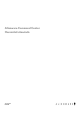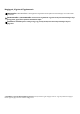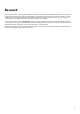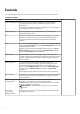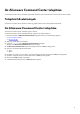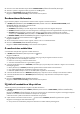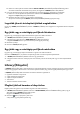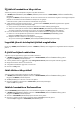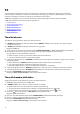Setup Guide
Table Of Contents
Az Alienware Command Center használata
Az Alienware Command Center felhasználói felülete különböző színek és effektusok szerint szabható testre.
Az Alienware Command Center felhasználói felülete a következő elemekből áll:
● Home (Kezdőképernyő)
● Library (Könyvtár)
● FX
● Fusion
Home (Kezdőképernyő)
A Home (Kezdőképernyő) ablak használatával a következő műveletek végezhetők el:
●
Témák létrehozása és alkalmazása játékhoz
● Rendszertéma létrehozása és alkalmazása
● Új játékok hozzáadása a könyvtárhoz
● A legutóbb játszott vagy telepített játékok megtekintése
● Egy játék vagy a számítógép teljesítményprofiljának módosítása
Téma létrehozása
Téma játékhoz való létrehozásához végezze el az alábbi műveletsort:
1. A HOME (KEZDŐKÉPERNYŐ) ablak jobb oldalán található GAMES (JÁTÉKOK) részen válassza ki azt a játékot, amelyhez
a témát létre kívánja hozni.
2. A HOME (KEZDŐKÉPERNYŐ) ablak bal oldalán kattintson a gombra.
Megjelenik az FX ablak.
3. Írja be a téma nevét az ablak bal felső sarkában található CREATE NEW THEME (ÚJ TÉMA LÉTREHOZÁSA) szövegmezőbe.
4. Az eszközképen válassza ki azt vagy azokat a zónákat, amely vagy amelyek világítását módosítani szeretné.
Egy vagy több zónát a következőképpen választhat ki:
● Kattintson magára a zónára vagy az eszközön található számozott ábrafeliratokra.
● A zónák kiválasztásához kattintson a gyorsválasztás gombra.
5. A bal oldali ablaktáblán kattintson a LIGHTING (VILÁGÍTÁS) lapra, majd rendelje hozzá a témához a világítási színt a következő
lehetőségek egyikével:
● Effects (Effektusok): Az EFFECT (EFFEKTUS) legördülő listából különféle effektusokat választhat ki.
● Color palette (Színpaletta): A színpalettáról kiválaszthatja a kívánt színt.
● RGB values (RGB-értékek): A kívánt színt az RGB-értékek megadásával is kiválaszthatja.
6. A bal oldali ablaktáblán kattintson a MACROS (MAKRÓK) lapra, majd hozzon létre és rendeljen hozzá makrókat a témához.
7. A bal oldali ablaktáblán kattintson a SETTINGS (BEÁLLÍTÁSOK) lapra, majd alkalmazza az eszközspecifikus beállításokat.
8. Kattintson a SAVE THEME (TÉMA MENTÉSE) lehetőségre.
Megjelenik a Theme saved successfully! (A téma sikeresen mentve!) üzenet.
Téma alkalmazása játékokhoz
Meglévő téma játékhoz való alkalmazásához végezze el az alábbi műveletsort:
1. Az FX ablak megnyitásához kattintson az FX gombra.
2. A THEMES (TÉMÁK) részen válassza ki a játékhoz alkalmazni kívánt témát.
Az elérhető témák lista és rácsos elrendezés szerinti nézetben jeleníthetők meg.
● Az elérhető témák lista elrendezés szerinti nézetben való megjelenítéséhez kattintson a
gombra.
● Az elérhető témák rácsos elrendezés szerinti nézetben való megjelenítéséhez kattintson a gombra.
3. Kattintson a gombra, majd válassza ki az Edit Theme (Téma szerkesztése) elemet.
Megjelenik az FX szerkesztőablak.
6